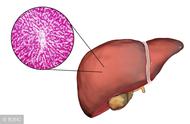关于ubuntu与windows双系统安装的教程网上有不少,我也是看了才学会的,实践后发现大多数文章写的太啰嗦,太复杂。下面是我自己整理的笔记,其实真的非常简单,大家应该一看就会。本例主机环境如下:C盘为256GB固态,D盘为1T机械盘,已经在C盘安装了win10,准备安装ubuntu。
在原有windows系统下,分配一部分磁盘空间我把C盘压缩出100G空间,用于安装ubuntu。并设置为“未分配”以便后面安装ubuntu,注意千万不能是格式化过的,否则ubuntu有可能不能识别到。设置为“未分配”可以减少不必要的麻烦。
制作安装ubuntu的U盘,并设置从U盘启动。但凡安装过系统,这个应该都会吧。
重点在于磁盘选择开始安装ubuntu,注意选中之前的“未分配”磁盘(可根据磁盘容量来确认),千万不能选错,下一步会进行格式化。把整个根目录“/“挂载到所选的磁盘,并勾选格式化就行,不用搞得太复杂!我刚开始就在这里晕菜了!!然后按正常操作完成剩余步骤安装ubuntu。
开机启动选项安装完毕重启电脑,应该能看到启动选项,默认第一个是ubuntu,如果想进入windows,可以移动光标选择,我这边的启动菜单显示windows在第三个。

在本例中,进入ubuntu系统,能看到原D盘的文件,但是不能新建、删除等操作。解决办法如下:进入windows系统,关闭快速启动选项,并确保磁盘格式为ntfs,再进入ubuntu,应该就能操作之前的磁盘内容了。吐槽一下网上有各种说法,亲测只有这个方法最简单有效!

在ubuntu终端输入sudo nano /boot/grub/grub.cfg,打开启动项设置页面,修改默认启动项。

注意第一栏为0,第二栏为1,依此类推。例如我这边是第一栏默认启动项是ubuntu,windows系统在第三栏,那么修改如下参数为2即可。以后开机默认就会进入windows系统。

默认启动项是第一栏,注意参数值是0,如下图所示。

如果想设置默认启动栏为第三栏,应修改参数值为2,如下图所示。

本例实现开机默认启动项为windows
至此,双系统安装设置完毕,可以开始愉快的玩耍了。
,